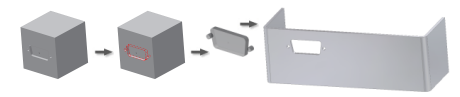
シート メタル パンチ ツールは、追加の属性がある iFeature です。[iFeature を抽出]コマンドを使用し、スケッチ フィーチャまたはスケッチを抽出して、後で使えるようにカタログに保存します。選択したフィーチャにジオメトリ上の従属フィーチャがあれば、自動的に選択されますが、[iFeature を抽出]ダイアログ ボックスを使用すればこれらのフィーチャを削除できます。パーツ内のすべてのフィーチャを抽出するには、基準フィーチャを選択します。選択したスケッチはフィーチャに使用されている場合もされていない場合もあります。
シート メタル パンチ穴 iFeature には、ジオメトリのほかに以下を含めることができます。
- 指定されたパンチ ID
- 定義済みの深さ
- フラット パターン上の複雑なパンチを表す代替スケッチ
シート メタル パンチ穴 iFeature を作成する
|
|
|
シート メタル パンチ穴 iFeature の名前を変更する
[iFeature を抽出]ダイアログ ボックスでは、フィーチャとフィーチャの作成に使用されたジオメトリが[選択されたフィーチャ]ツリーに一覧表示されます。
- フィーチャ ツリーの最上位を右クリックし、[名前変更]を選択します。
- 編集ボックスに新しいフィーチャ名を入力します。
シート メタル パンチ穴 iFeature を配置するとブラウザに新しい名前が表示されますが、保存ファイル名は変更されません。iFeature を便利なものにするため、iFeature ファイル(.ide)には、iFeature に似た名前を付けます。
シート メタル パンチ穴 iFeature のパラメータを追加または除去する
[iFeature を抽出]ダイアログ ボックスでは、使用されているパラメータが[選択されたフィーチャ]ツリーと[サイズ パラメータ]に一覧表示されます。
- クリックしてフィーチャを展開してから右クリックして、すべてのパラメータを[サイズ パラメータ]テーブルに追加または削除します。
- 個々のパラメータを右クリックして、[サイズ パラメータ]テーブルに追加、または削除します。
iFeature の値が変更されているような場合は、必ずその値を[サイズ パラメータ]テーブルに追加してください。iFeature を配置するときに、[サイズ パラメータ]テーブルにないパラメータの値が決まります。
[サイズ パラメータ]の一覧の値を修正する
[サイズ パラメータ]テーブルに一覧表示されている値は、配置された iFeature だけに影響し、元のフィーチャには影響しません。
- 変更する値の行をクリックします。
- [名前]ボックスをクリックし、パラメータを表す分かりやすい名前を入力します。
- [値]ボックスをクリックし、既定のパラメータをオーバーライドします([範囲]で指定した範囲内)。
- [範囲]ボックスをクリックしてから、矢印をクリックして[値]の限界を表示します。次のいずれかを選択します。
- [なし] (制限なし)
- [一覧] (あらかじめ選択された値に入力を限定)
- [範囲] (最小値、最大値、および既定値を設定)
- [プロンプト]ボックスをクリックして、iFeature を配置したときにダイアログ ボックスに表示される説明を入力します。
位置ジオメトリを追加、除去、または名前変更する
[位置ジオメトリ]は、iFeature を配置するときにフィーチャに結合されるインタフェースを示します。位置ジオメトリは通常、スケッチ平面ですが、その他のジオメトリック要素を追加して iFeature を配置するときに使用できます。ジオメトリの名前を、iFeature の配置が分かりやすような名前に変更してください。
[位置ジオメトリ]一覧にジオメトリを追加または削除するには、次の操作を行います。
- [選択されたフィーチャ]ツリーで追加するジオメトリを右クリックして、[ジオメトリを追加]を選択します。
- [位置ジオメトリ]の一覧で削除するジオメトリを右クリックして、[ジオメトリを除去]を選択します。
位置ジオメトリの名前を変更するには、次の操作を行います。
- [名前]ボックスをクリックし、位置ジオメトリを識別できるような分かりやすい名前を入力します。
- [プロンプト]ボックスをクリックして、位置ジオメトリを配置したときにダイアログ ボックスに表示される説明を入力します。
フラット パターンのオプションの簡易表現を定義する
シート メタル パーツのフラット パターンに、簡易スケッチを使用して複雑なパンチ フィーチャを表示することができます。このようなスケッチとして、フィーチャの作成に使用したスケッチや、簡易表現用に作成された未使用のスケッチを使用できます。
前述の手順に従ってシート メタル パンチ穴 iFeature のサイズと位置のパラメータを定義した後で、[iFeature を抽出]ダイアログ ボックスの[製造]領域にある[スケッチを選択]コマンドを選択します。
- パーツ ブラウザでコマンドを使用して、iFeature の定義に使用したスケッチ ノードを選択します。または
- パーツ ブラウザで、フラット パターンでパンチ フィーチャを表すために作成された未使用のスケッチを選択します。
オプションの深さパラメータを定義する
パンチ ツールは通常、カットの深さに応じて材料を変形させるときに使用されます。この深さパラメータはシート メタル パンチ穴 iFeature 独自のパラメータであり、後で図面上のパンチの注記やテーブルで使用することができます。
- 前述の手順に従ってシート メタル パンチ穴 iFeature のサイズと位置のパラメータを定義した後で、[iFeature を抽出]ダイアログ ボックスの[深さ]領域にある[カスタム]フィールドに値を入力します。
テーブル駆動のシート メタル パンチ穴 iFeature ファミリを作成する
最初に、前述の手順に従って、パンチ iFeature を作成して保存します。
[iFeature 作成テーブル]コマンドを実行すると、iFeature がテーブル駆動 iFeature に変換されます。元の iFeature のパラメータとプロパティは、埋め込まれたテーブルの列のヘッダとなります。テーブルの行を使用すると、iFeature のさまざまなバリエーションを作成できます。
テーブル駆動 iFeature に含めるすべてのパラメータを持つシート メタル パンチ穴 iFeature を作成して保存し、次の操作を行います。

 [開く]をクリックして、シート メタル パンチ穴 iFeature を保存した場所に移動し、作成されている *.ide ファイルを開きます。
[開く]をクリックして、シート メタル パンチ穴 iFeature を保存した場所に移動し、作成されている *.ide ファイルを開きます。 - リボンで、
[iFeature]タブ
 [iFeature]パネル
[iFeature]パネル
 [iFeature 作成テーブル]
の順にクリックします。シート メタル パンチ穴 iFeature ツリーが左側の領域に一覧表示されます。右側の領域にはシート メタル パンチ穴 iFeature に定義されているパラメータが一覧表示されます。
[iFeature 作成テーブル]
の順にクリックします。シート メタル パンチ穴 iFeature ツリーが左側の領域に一覧表示されます。右側の領域にはシート メタル パンチ穴 iFeature に定義されているパラメータが一覧表示されます。 - すべてのタブで、右側の領域の[名前]ボックスと[プロンプト]ボックスをクリックし、必要に応じて[名前]と配置の指示事項をカスタマイズします。
[パラメータ]タブと[ジオメトリ]タブにはシート メタル パンチ穴 iFeature に定義されている変数が一覧表示されていますが、追加または削除することはできません。
- [プロパティ]タブの左側の領域でプロパティをクリックし、右向きの矢印をクリックして右側の領域に追加します。最上位のプロパティ([プロジェクト]など)をクリックすると、ネストされているすべてのプロパティを一度に選択できます。
- プロパティをテーブルから削除するには、そのプロパティをクリックし、左向きの矢印をクリックします。
- [その他]タブで、[名前]ボックスをクリックしてカスタム項目とそれに対応するメッセージを入力します。
- シート メタル パンチ穴 iFeature テーブルでは、選択された各パラメータが列のヘッダになります。
- 番号付きのセルを右クリックし、行の挿入や選択した行の削除を行ったり、既定の行として設定したりします。
- 列のヘッダを右クリックし、 キー値 やカスタム列として設定したり、選択した列を削除します。カスタム列の場合は、もう一度右クリックして値の範囲を指定します。
- テーブルの行で、セルをクリックして値を入力し、iFeature のさまざまなバリエーションを作成します。
- 作成が終了したら、[OK]をクリックしてシート メタル パンチ穴 iFeature をテーブル駆動 iFeature に変換します。
モデルの中でテーブル駆動シート メタル パンチ穴 iFeature を使用する場合は、使用するバージョンを[iFeature を挿入]ダイアログ ボックスで選択します。